Chấm công
Tại sao phần lớn doanh nghiệp điều phải quản lý việc chấm công?
Chấm công ở đây đảm bảo sự công bằng, sự minh bạch, giúp tăng năng suất làm việc, dựa vào đó để đánh giá năng lực làm việc của nhân viên và làm cơ sở để tính lương.
Phần mềm hỗ trợ tính năng chấm công online cho doanh nghiệp. Giúp cho nhân viên chấm công một cách nhanh chóng, dễ dàng, không cần phải chờ đợi, xếp hàng dài chấm vân tay như trước đây. Với chấm công online, bạn có thể chấm công mọi lúc, mọi nơi, hoặc chỉ chấm khi đến nơi làm việc tuỳ thuộc vào loại hình làm việc của nhân viên mà doanh nghiệp bạn sẽ thiết lập chế độ chấm công phù hợp.
Chấm công online giúp bạn theo dõi quá trình chấm công của nhân viên theo thời gian thực, bất cứ khi nào bạn muốn bạn có thể xem, theo dõi thời gian chấm công, vào trễ về sớm của tất cả nhân viên.
1. Thực hiện chấm công vào
Để thực hiện tính năng này, người quản trị cần phải thiết lập ca làm việc cho nhân viên ở tại màn hình: Nhân sự -> Văn phòng -> Ca làm việc
Đường dẫn: Nhân sự > Chấm công
Có 3 hình dạng chấm công bạn cần lưu ý xem mình đang thuộc dạng nào nhé! Bạn có thể kiểm tra nhân viên thuộc dạng chấm công nào ở màn hình quản lý danh sách nhân viên.
Chấm công thông thường
Nếu bạn là nhân viên thuộc đối tượng với hình thức chấm công theo dạng Chấm công thông thường thì hệ thống sẽ tự động hiển thị như màn hình bên dưới và bạn phải tự chọn văn phòng và ca làm việc của mình.
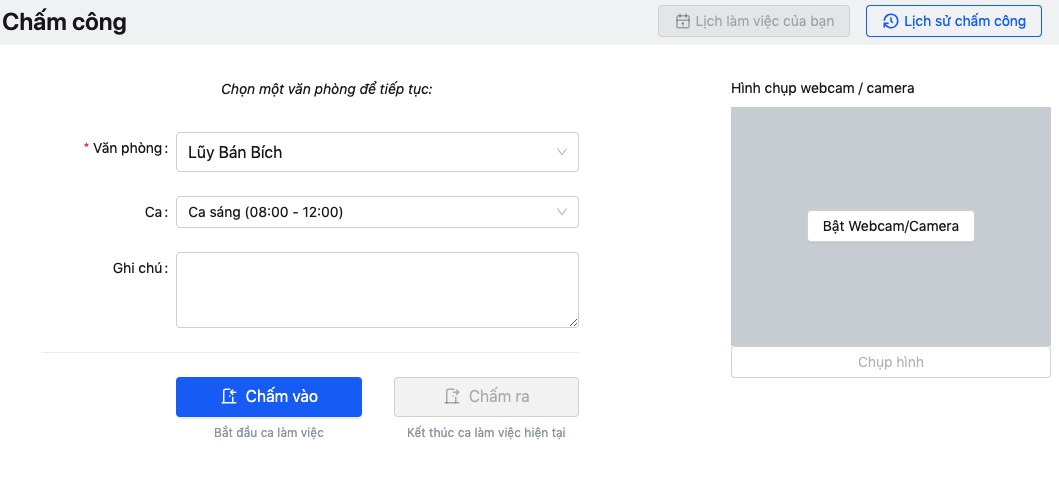
Chấm công theo lịch làm việc
Nếu bạn là nhân viên thuộc đối tượng với hình thức chấm công theo dạng Chấm công theo lịch làm việc thì hệ thống sẽ tự động hiển thị như màn hình bên dưới với ca làm việc đã được xếp sẵn trước đó.
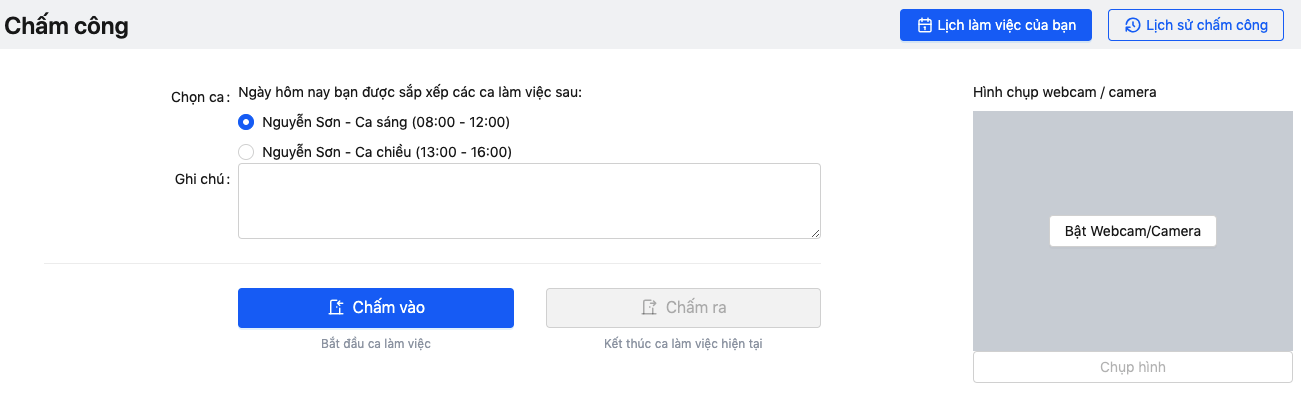
Không cần chấm công
Nếu bạn là nhân viên thuộc đối tượng với hình thức chấm công theo dạng Không cần chấm công thì hệ thống sẽ tự động hiển thị như màn hình bên dưới:

- Chọn ca làm việc.
- Ghi chú (nếu có) trong trường hợp bạn chấm công trễ hoặc về sớm cũng nên cần có lý do để người quản lý biết.
- Chụp hình (không bắt buộc) nếu công ty bạn yêu cầu.
Nhấn nút Chấm vào để hệ thống bắt đầu tính giờ công làm việc của bạn.
Hệ thống sẽ ghi nhận thời gian chấm công vào thực tế của bạn.
Ví dụ:Ca làm việc của bạn bắt đầu lúc 8:00.
- Nếu bạn chấm công vào lúc 7:45 thì hệ thống sẽ tính thời gian vào của bạn là lúc 8:00.
- Còn nếu bạn chấm vào trễ lúc 8:20 thì lúc này hệ thống sẽ tính thời gian chấm vào của bạn là lúc 8:20.
Tức bạn đã đi làm trễ 20 phút so với thời gian bắt đầu ca làm việc.
2. Thực hiện chấm công ra
Đường dẫn: Nhân sự > Chấm công Hệ thống sẽ hiện thị màn hình chấm công ra. (Trước đó bạn đã chấm công vào rồi nhé!)
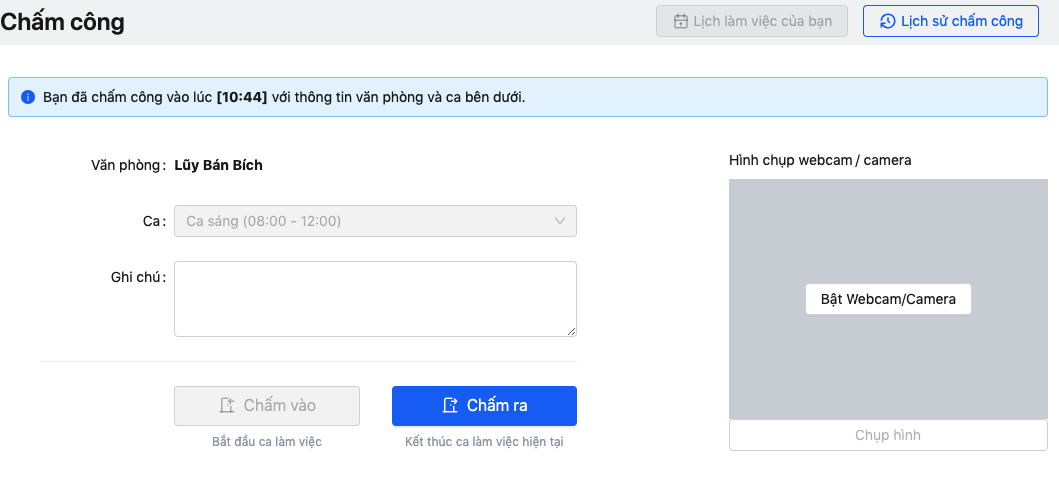
Nhấn nút Chấm ra
Hệ thống sẽ ghi nhận thời gian chấm công ra thực tế của bạn.
Ví dụ:Ca làm việc của bạn kết thúc lúc 17:00.
- Nếu bạn chấm công ra lúc 17:15 thì hệ thống sẽ tính thời gian ra của bạn là lúc 17:00.
- Còn nếu bạn chấm ra sớm lúc 16:45 thì lúc này hệ thống sẽ tính thời gian chấm vào của bạn là lúc 16:45.
Tức bạn đã đi về sớm 15 phút so với thời gian kết thúc ca làm việc.
3. Xem lịch sử chấm công của tôi
Để xem lại lịch sử chấm công của chính bạn. Từ màn hình chấm công nhấn vào Lịch sử chấm công. Hệ thống sẽ hiển thị toàn bộ Danh sách lịch sử chấm công của bạn.
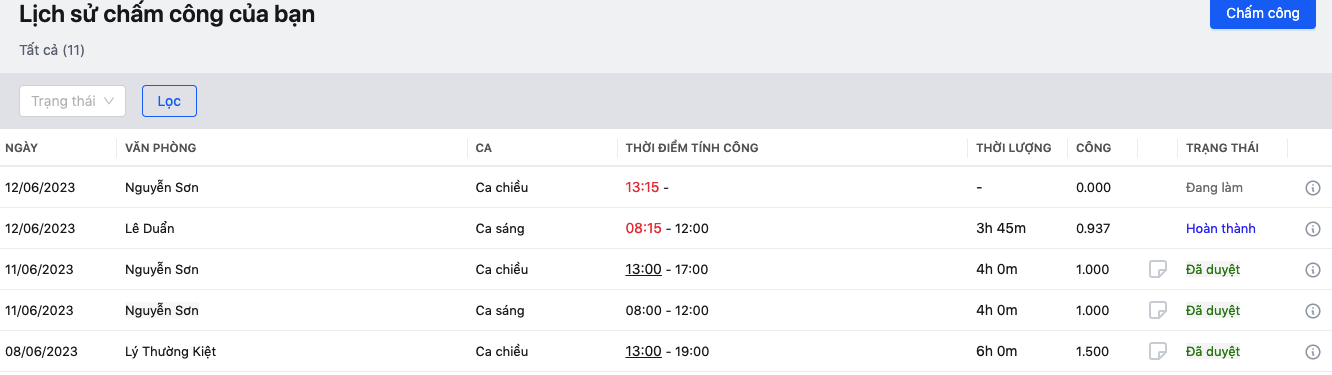
Ở màn hình này bạn theo dõi được các ca mà bạn đã thực hiện chấm công, thời gian chấm vào chấm ra, đi trễ, về sớm, trễ có phép hoặc không phép, thời gian bạn đã làm trong từng ca của bạn trong ca làm việc đó.
- Cột thời gian Thời điểm tính công hiển thị mà đỏ là bạn chấm công vào trễ hoặc về sớm so với thời gian ca.
- Chấm công của bạn phải được Đã duyệt thì mới được tính vào bảng báo cáo giờ công.